Configuration supplémentaire
La configuration de l'appareil devrait se faire automatiquement pendant l'installation à distance (depuis MyQ Sharp Embedded terminal 8.1.10+). Il est possible de vérifier sur l'interface Web de l'appareil si tout a été configuré correctement en cas de problème. L'emplacement de ces paramètres sur l'interface Web du périphérique d'impression varie légèrement en fonction de la plateforme OSA.
Les sections suivantes décrivent la configuration de deux types d'interface Web : l'ancienne interface de la plateforme OSA 4.5 et l'interface moderne de la plateforme OSA 5.0+.
Les paramètres sans le module ACM sont légèrement différents. Il n'y a pas de paramètres pour l'application standard et pour la connexion par balayage de carte, il y a un paramètre différent.
Configuration de l'interface patrimoniale
Connectez-vous à l'interface utilisateur Web du périphérique d'impression en tant qu'administrateur (http://* Adresse IP de l'appareil*).
Dans le menu situé à gauche de l'écran de l'interface Web, cliquez sur Paramètres de l'application. Le menu déroulant Paramètres de l'application s'ouvre.
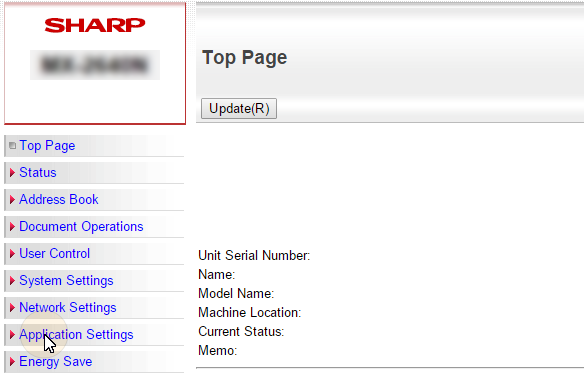
Dans le menu, cliquez sur Paramètres de l'application externe. Le menu déroulant Paramètres de l'application externe s'ouvre.
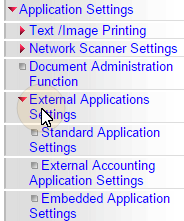
Dans le menu, cliquez sur Paramètres de l'application comptable externe. L'onglet Paramètres de l'application externe s'ouvre à droite.
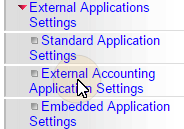
Dans l'onglet, activez le contrôle des comptes externes (Contrôle de compte externe = Activer), puis sélectionnez l'option Définir le serveur d'authentification (Serveur1) option. D'autres paramètres sont disponibles.
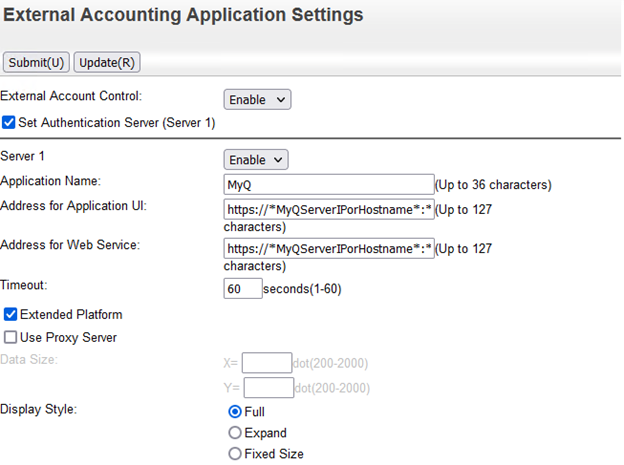
Veillez à ce que le Serveur 1 est activé (Serveur 1=Activer), puis remplissez le formulaire suivant :
Nom de l'application: MyQ
Adresse pour la demande d'assurance-chômage: https://*MyQServerIPouHostname*:*MyQServerPort*/package/sharp/app/home/dispatch
(*MyQServerIPouHostname* est l'adresse IP ou le nom d'hôte du serveur MyQ et *MyQServerPort* est le port du serveur MyQ).
Pour les communications non sécurisées, utilisez http au lieu de https.Adresse du service web: https://*MyQServerIPouHostname*:*MyQServerPort*/package/sharp/soap/MFPSoapWS
(*MyQServerIPouHostname* (nom d'hôte) est l'adresse IP ou le nom d'hôte du serveur MyQ et *MyQServerPort* est le port du serveur MyQ).
Pour les communications non sécurisées, utilisez http au lieu de https.Sélectionnez l'option Plate-forme élargie option.
Régler le Style d'affichage à Complet.
Cliquez sur Soumettre dans le coin supérieur gauche de l'onglet. Lorsque vous êtes invité à redémarrer l'appareil, cliquez sur Redémarrer plus tard(O) pour soumettre les modifications.
Dans le menu, sous Paramètres de l'application externe, cliquez Paramètres de l'application standard. L'onglet Paramètres de l'application standard s'ouvre.
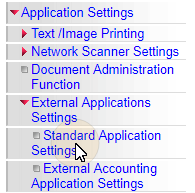
Vérifier si l'application MyQ est affichée sur l'onglet.
Si ce n'est pas le cas, cliquez sur Ajouter(Y) pour le créer.
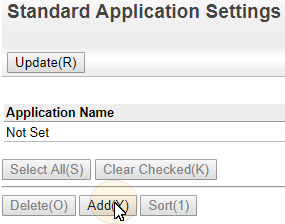
Si c'est le cas, cliquez sur MyQ pour ouvrir les paramètres de l'application.
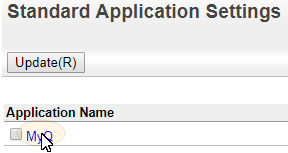
Dans l'onglet, définissez les options suivantes :
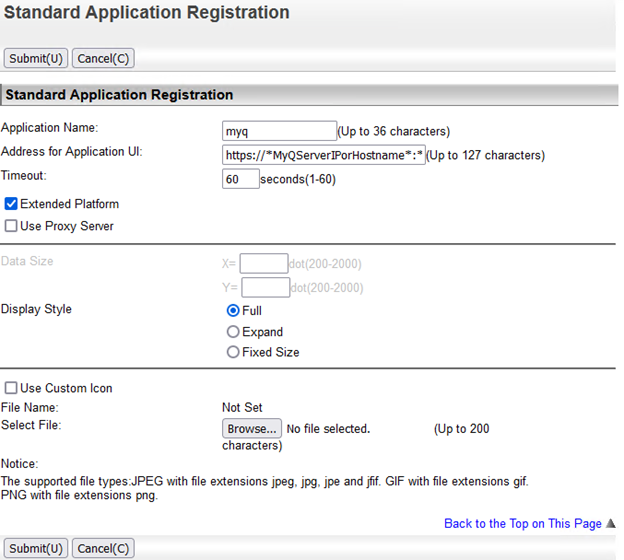
Nom de l'application: MyQ
Adresse pour la demande d'assurance-chômage:
https://*MyQServerIPouHostname*:*MyQServerPort*/package/sharp/app/acm
(*MyQServerIPouHostname* (nom d'hôte) est l'adresse IP ou le nom d'hôte du serveur MyQ, et *MyQServerPort* est le port du serveur MyQ).
Pour les communications non sécurisées, utilisez http au lieu de https.Activer le Plate-forme élargie et définir l'option Style d'affichage à Complet.
Cliquez sur Soumettre(U). Lorsque vous êtes invité à redémarrer l'appareil, cliquez sur Reboot Now(C) pour valider les modifications et redémarrer l'appareil.
.png)